今回は、ラベルライター「P-TOUCH CUBE(ピータッチキューブ)」について。
ラベルライターといえば「テプラ」が有名ですが、私はあえてスマホから操作できてコンパクトなピータッチキューブを選びました。
この記事では、ピータッチキューブの魅力や操作方法・我が家の活用法などをお伝えします。
- 操作はすべてスマホから
- 3.5~24mmテープまで対応
- テンプレート豊富でセンスがなくても安心
- 透明・布・リボン・マット加工などテープの種類が多い
【追記】2023年1月にはスマホ対応テプラの低価格モデルも発売されます。こちらもよさそう✨
P-TOUCH CUBE(ピータッチキューブ)とは
まず、商品について簡単にご紹介😊
P-TOUCH CUBE(ピータッチキューブ)はキーボードがないラベルライター。
プリンターで有名なbrotherから発売されており、種類は旧型(PT-P300BT)と新型(PT-P710BT)の二機種。今回購入したのは新型です。

操作は全てスマホから。
ラベルデザインを決めて「印刷」をタッチすれば、完成したラベルがピータッチキューブから出てきます。
ピータッチキューブの使い方
では、実際にピータッチキューブを使ってラベルを作ってみます!

専用アプリをダウンロードする
まず、専用アプリをダウンロードします。
アプリにはいろいろなラベルテンプレートが紹介されており、文字など差し替えるだけで簡単にオシャレなラベルが作れます。
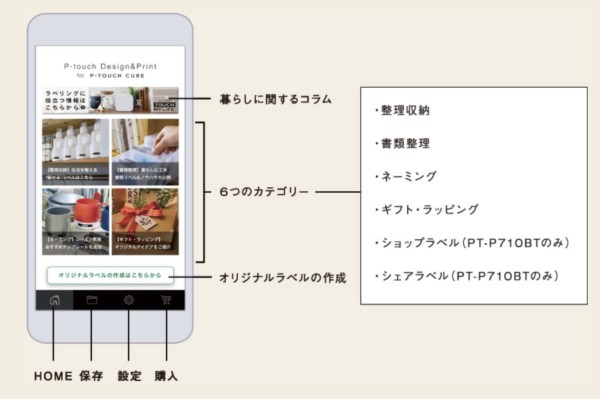
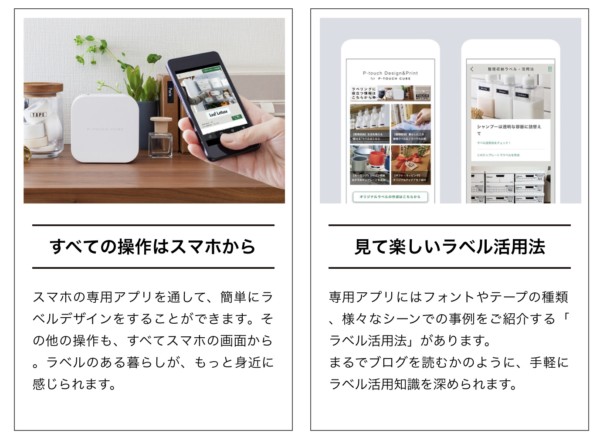
アプリは本体を持っていなくても使えるので、興味のある方・購入を悩んでいる方はぜひお試しを!
本体がないと印刷はできませんが、テンプレートを見たり画面上でラベルを作ったりできるので、具体的なイメージがしやすくなります。
印刷準備
本体を充電し、ピータッチキューブ本体とスマートフォンをBluetooth接続します。
まずはスマホの設定画面で接続。
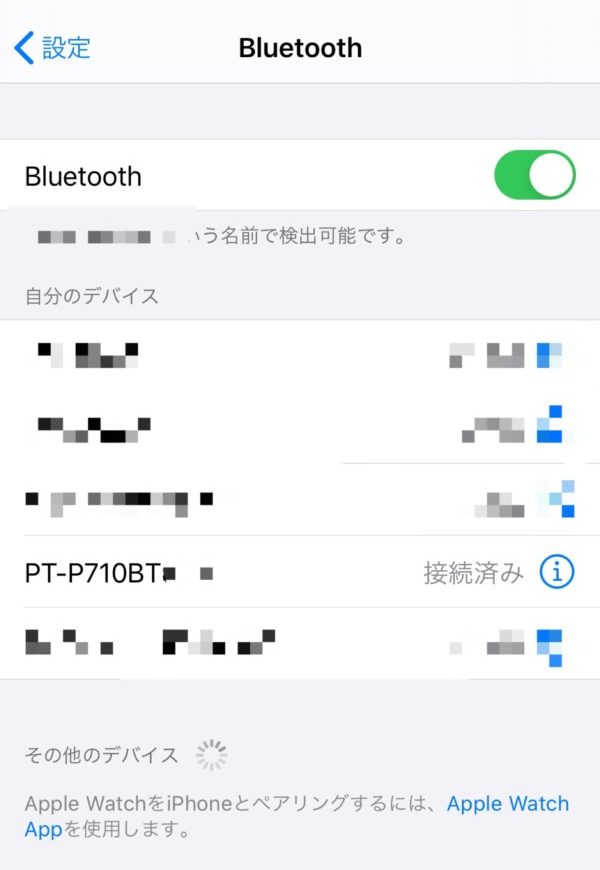
アプリ画面で使用するピータッチキューブを選びます。
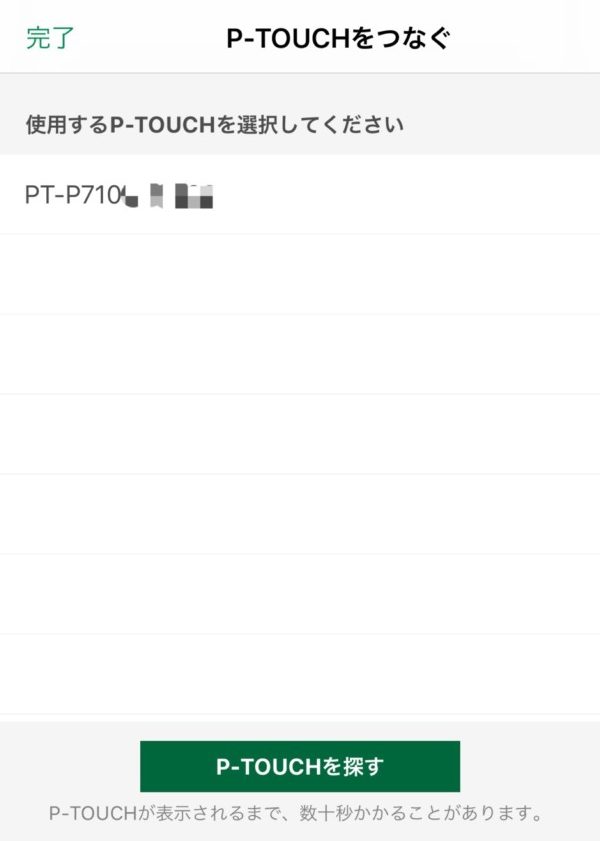
本体を開け、使いたいテープのカセットをセットします。ガチャンとはめるだけなので簡単。

テープの種類について
本体にはお試しテープ2本セットになっています。
- 24mm幅ラミネート 白に黒文字(4m)
- 24mm幅ラミネート プレミアムゴールドに黒文字(2m)
お店によってはさらにおまけをプレゼントしているところも。私はそれで透明12mmテープをゲットしました。
テープの種類は布・リボン・マット加工などたくさん!
そのうち何種類かはサンプルが同封されています。


アプリでデザインを作る
ラベル作成画面はこんなかんじ。
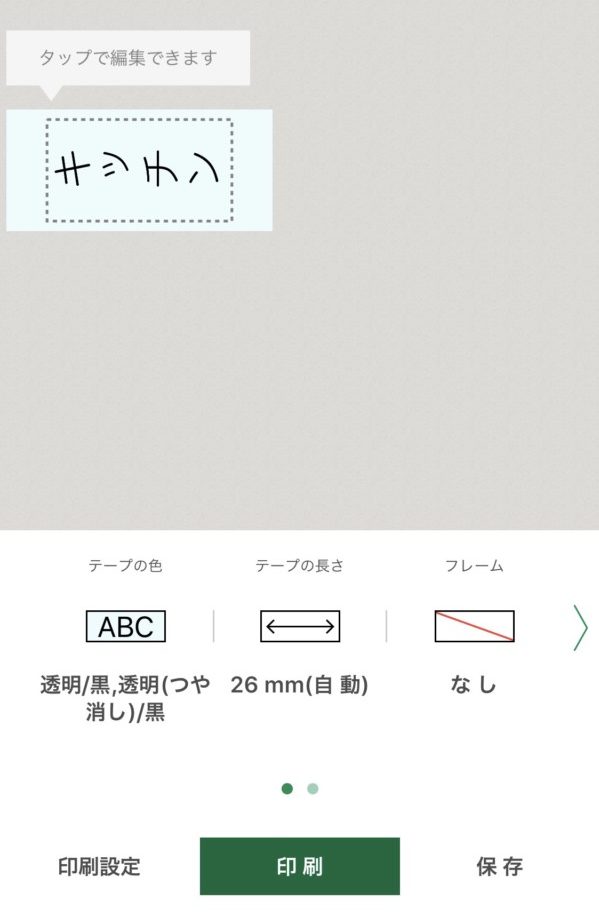
テープの幅や色は、印刷設定から「テープの自動検出」をタッチすれば自動的に設定されます。
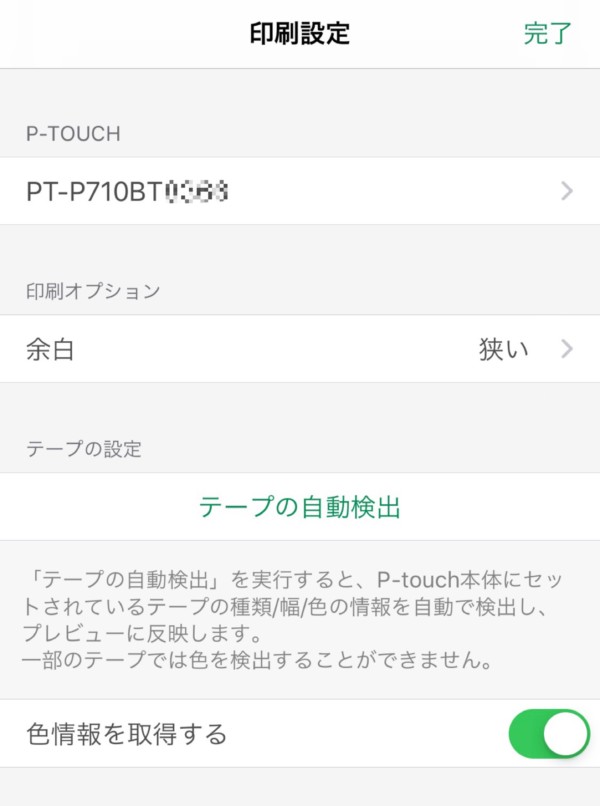
フォント、文字サイズ、絵文字、画像など、自由にデザインが作れます。
一枚ずつデータ保存できるので、時間がある時に作っておき、まとめて印刷する方が多いそうです。
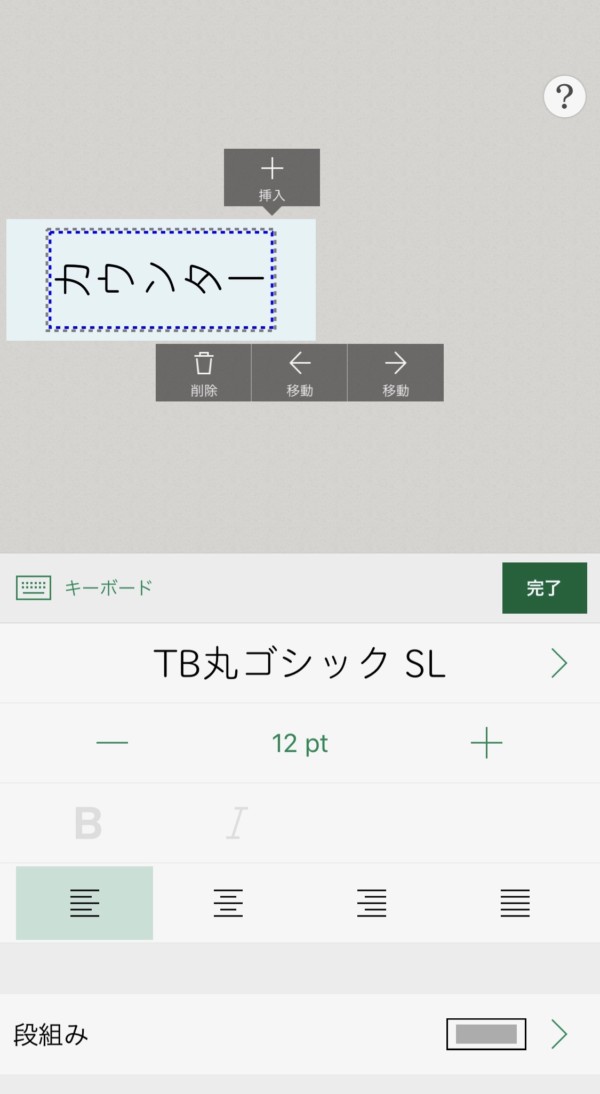
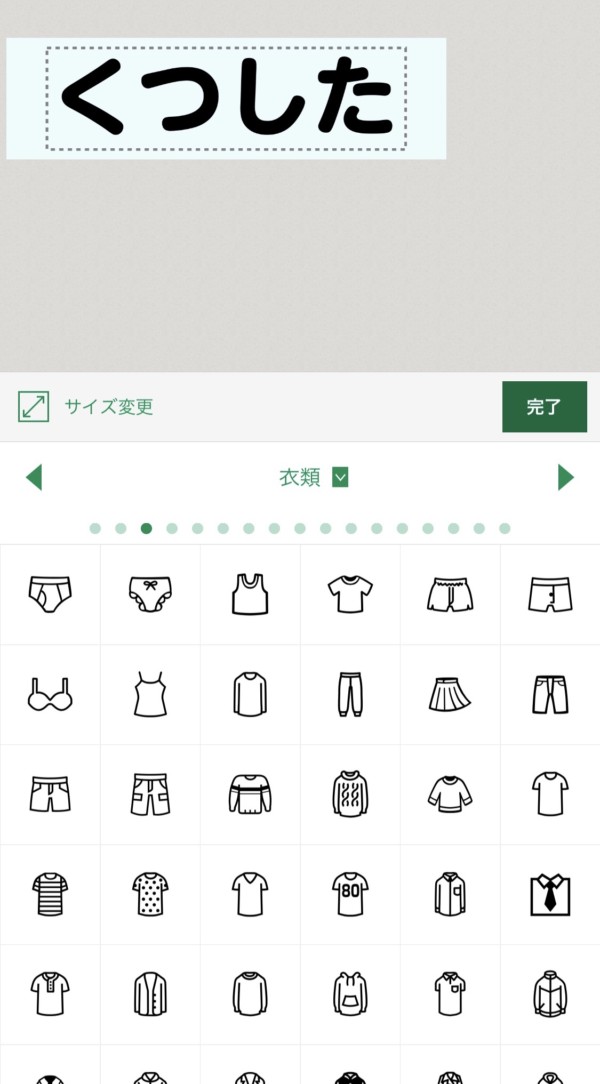
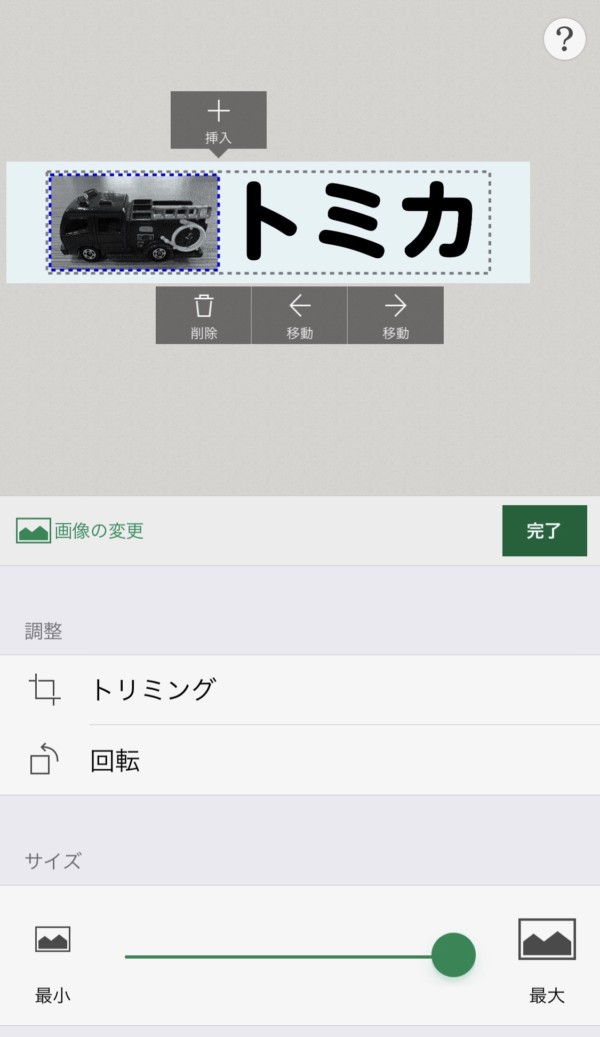
テンプレートから作るとさらに簡単です。
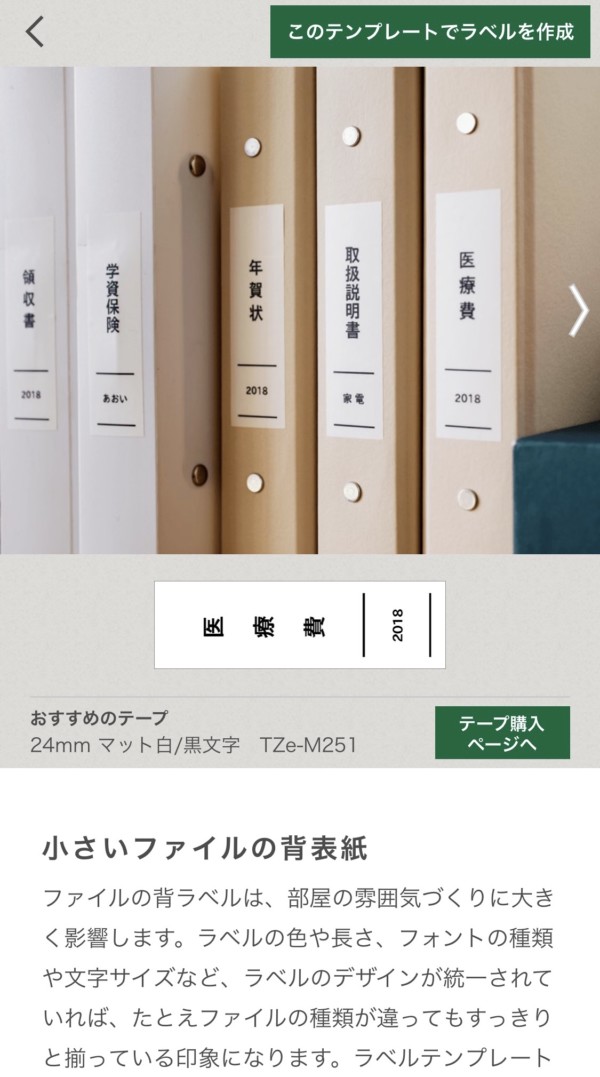
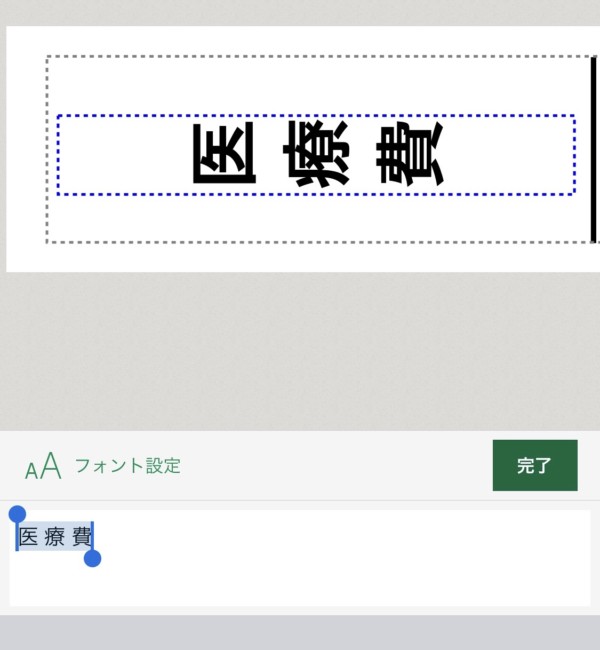
印刷する
完成したら部数を選び、印刷をタッチ。

数秒待てばあっというまにラベルが出てきます。

ラベルは自動でカットしてくれるので便利!
ただ、ラベルライターの構造上、印刷前に毎回25mmの無駄が出てしまうのが困り物です・・・
気になる方は、印刷設定「カットオプション」から「最後のラベルをカットする:OFF」にしておくのがオススメ。
これだとラベルはピータッチキューブ内に残り、次のラベルが印刷されるときに余白がでません。すべて印刷が終わったら電源ボタンを二回押せばOK、残ったラベルがカットされて出てきます。

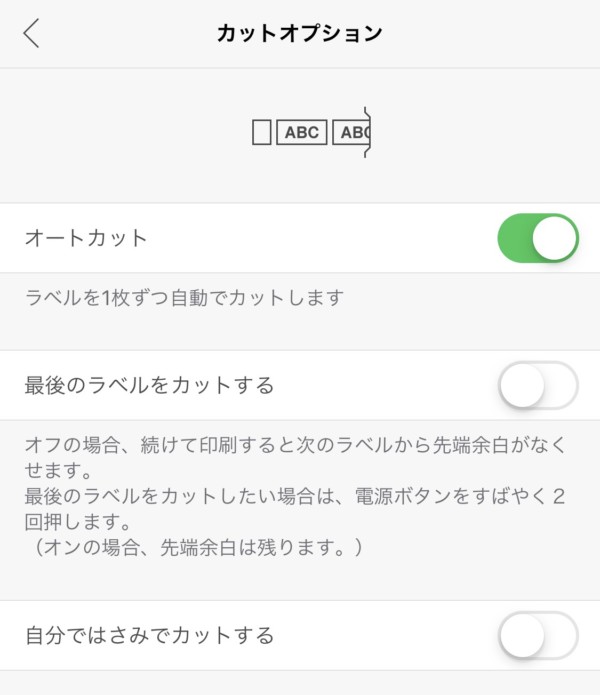
思ったより画質も良く、キレイに印刷できます。
が、写真はさすがに黒くなってしまいました。シンプルなイラストや子どものお絵かきなら、画像として取り込んで印刷できそうです。

我が家のピータッチキューブ活用法
まだ使い始めてまもないピータッチキューブですが、現在の活用法を載せてみます。
使用テープは今のところすべて12mm透明ラミネート。今後も便利な使い方を見つけたら追記していきます。
収納
まずは一番の目的だった収納。プラレールは無印の引き出しに。
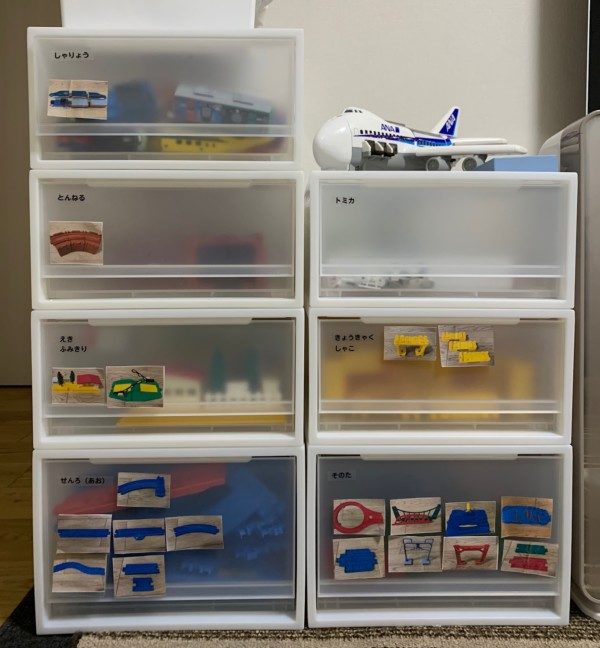
キッチンやカウンター上の収納は、100均の箱を並べています。


とにかくラベルを付けて入れる物を指定しないと、なんでもポイポイ入れてしまうクセがあるので・・・ラベル付け習慣、とっても大事です。
今まで収納場所にラベルを付けるのは「パッと見てわかるため」だと思ってた。でも今回初めて気づいた、ラベル付けにはもうひとつ効果がある。
「しまうとこないからとりあえずここに入れとこ」を減らせるんだわ。
— ヒナ@2才長男と5ヶ月次男 (@hinamama_cm) January 5, 2020
電気のスイッチ
続いて、電気のスイッチ。
引っ越してからずっと養生テープをラベルとして使っていたのですが、もう全然違いますね。キレイ。すごく気持ちいいです。
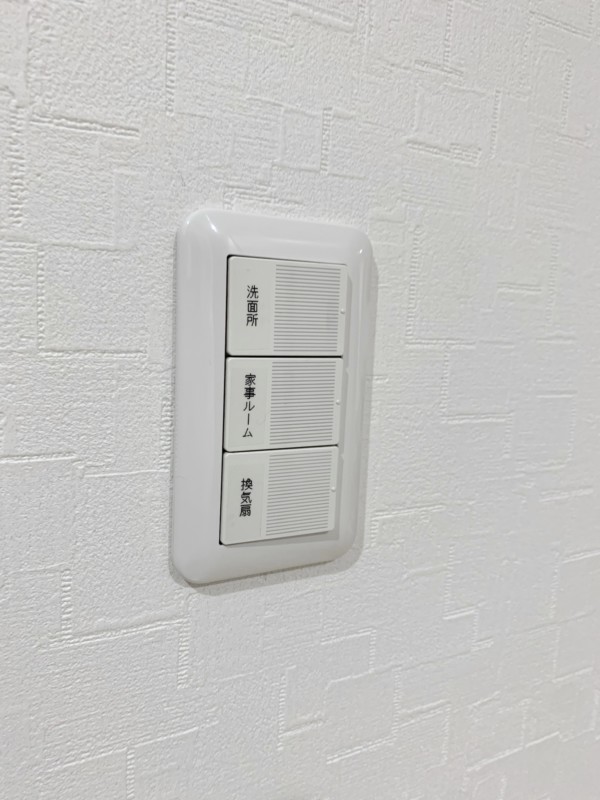
保育園グッズの名前つけ
次男の保育園準備として哺乳瓶に名前をつけました。
毎日消毒に浸けていますが、今のところ剥がれる気配はありません。
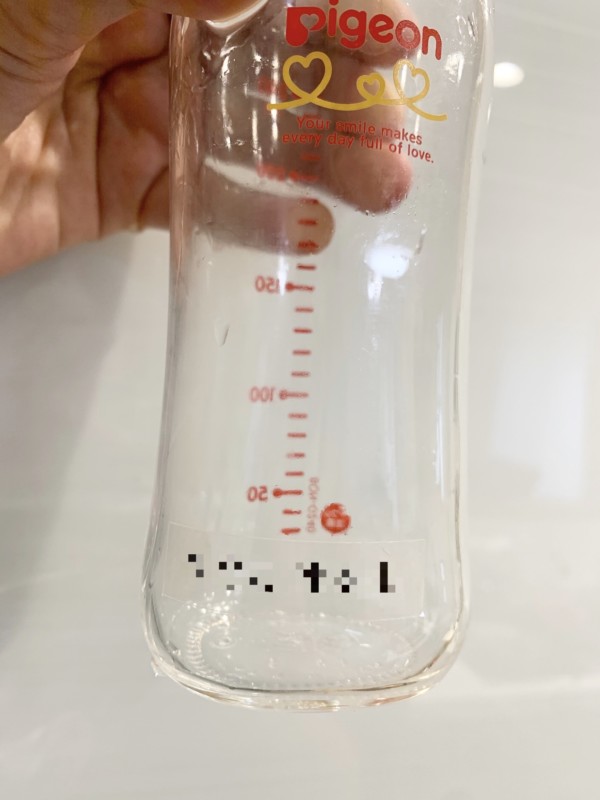
布テープでの名前付けも便利そうなので、また試したら追記します。
>>ピータッチで簡単・楽しくネームラベル作成│brother
取扱説明書をQRコードで貼り付け
Twitterで見かけた、家電など取扱説明書をQRコードで印刷して貼り付けておくアイディアも採用!
ネット環境がないと見られないのはネックですが、パッと見たいときには便利です。
テンプレートからQRコードを選び、画像やURLを紐付けするだけ。とっても簡単にできました。
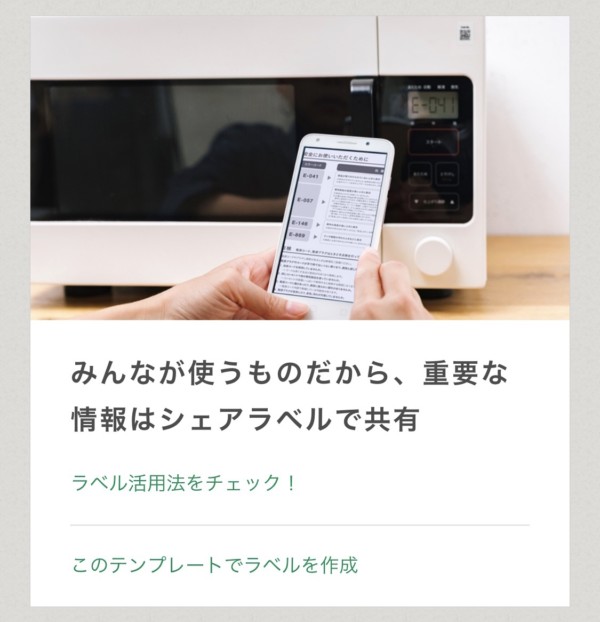
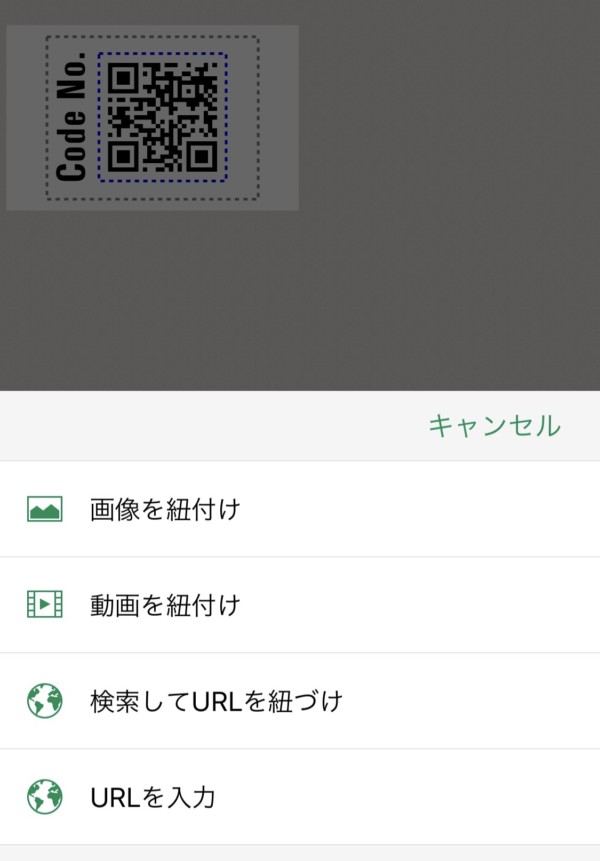

旧型(PT−P300BT)と新型(PT-P710BT)の違い
最後に、ピータッチキューブの選び方について。
ピータッチキューブには旧型(PT-P300BT)と新型(PT-P710BT)があり、私が購入したのは新型。
値段が約2倍ということで悩みましたが、24mm幅広テープを使えるのは新型のみだったため、即決しました。
その他にも、新型のメリットはたくさんあります。
- 自動テープカット
- パソコンでのデザイン作り
- QRコード印刷
- 本体の充電
逆に「ハサミで自分できればOK」「幅広テープの使い道が浮かばない」という方は、旧型でじゅうぶんだと思います!
ちなみに、テプラのスマホ連携機種もあります。
P-TOUCH CUBE(ピータッチキューブ)│まとめ
何事も「ピシッ」とやるのが苦手で、家も持ち物もすぐに雑然となりがちな私。
ピータッチキューブでラベルを付けていると、その部分だけ急にスッキリしてとっても気持ちが良くなります。
こんなふうに「整っているのは気持ちいい」という感覚を自分に染み込ませていけたらいいな。オシャレママには程遠いですが、少しずつ工夫して使いこなしていきたいと思います。













